win11系统如何将任务栏调至顶部?win11任务栏设置桌面顶部教程
我们的win11系统在安装后,任务栏是默认在桌面的下方,有些小伙伴有自己的使用习惯,想要将其设置在桌面顶部,那么这个问题应该如何操作呢,今日的win11教程就来为大伙进行解答,接下来跟随小编的步伐一起来看看完整的操作步骤吧。
设置方法如下:
1、“win+R”快捷键开启运行,输入“regedit”回车打开。
2、进入到注册表编辑器界面之后,将“计算机HKEY_CURRENT_USER\Software\Microsoft\Windows\CurrentVersion\Explorer\StuckRects3”复制粘贴到上方地址栏中,并回车定位到此。
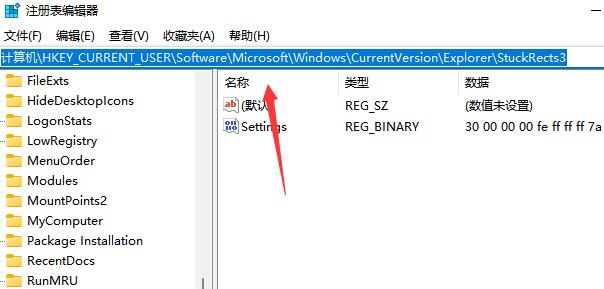
3、随后找到右侧中的“settings”双击打开。
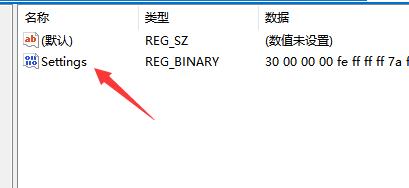
4、然后在打开的窗口中,将“FE”一列下的第二行数值修改为“01”。
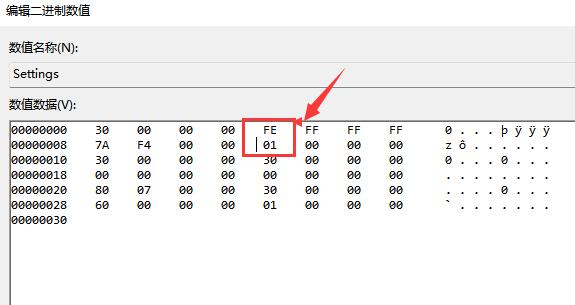
5、最后将电脑重新启动,就可以发现任务栏已经调整到顶部了。
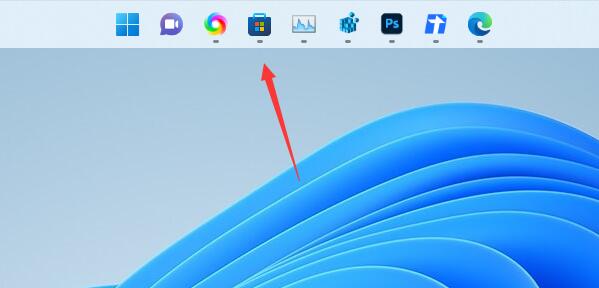
相关文章
- win11电脑cpu锁频怎么办?win11系统cpu锁频解决方法
- win11系统怎么设置笔记本合盖不进入休眠模式?
- win11怎么跳过联网验机?win11系统跳过联网验机操作方法
- win11系统怎么设置鼠标右键菜单打开显示所有选项?
- win11系统如何修改鼠标速度?win11调整鼠标速度方法介绍
- win11电脑怎么添加D盘?win11系统C盘扩D盘操作教程
- win11无法打开图片怎么办?win11系统图片打不开解决方法
- win11系统操作延迟高怎么办?win11操作高延迟解决方法
- win11系统更新后卡在登录界面怎么解决?
- win11系统打开共享文件夹就会闪退怎么解决?
- win11系统运行游戏软件提示错误代码0xc0000142怎么办?
- win11系统出现IT管理员已限制对此应用的某些区域访问怎么解决
- win11系统关闭了文件复选框仍然显示怎么解决?
- win11系统时间老是不准确怎么办?win11电脑时间经常不准确解决方法
- win11系统下载软件提示信任问题怎么解决?
- win11电脑开机就死机怎么办?win11开机就死机解决方法
